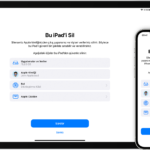7Z dosyaları, dosyaları bir araya getirmek ve çevrimiçi olarak aktarmak için kullanılan başka bir sıkıştırma biçimidir, bu nedenle, bir iPhone veya iPad’de açmanız gereken 7Z veya 7-zip dosyalarıyla karşılaşmak çok sıra dışı değildir.
iPhone veya iPad’de Files uygulaması aracılığıyla normal zip dosyalarını açmanın aksine , 7z/7zip dosyalarının ayıklanması ve açılması, iOS/ıpados aygıtında üçüncü taraf bir aracın kullanılmasını gerektirir.
iPhone ve iPad’de 7z Dosyaları Nasıl Açılır
Buradaki amaçlar için, iPhone veya iPad’inizde 7z dosyalarını açmak için WinZip veya iZip’i kullanabilirsiniz . Uygulamaların her ikisi de 7z dosyalarını açmak için çalışır, böylece hangisini seçeceğiniz size kalmış.
7z dosyasının, Dosyalar uygulamasında iPhone veya iPad’inize ya da iCloud Drive’a kaydedildiğini varsayacağız. Bunu daha önce yapmadıysanız, yaptığınızdan emin olun.
- WinZip veya iZip’i iPhone veya iPad’inize indirin ve cihazınıza kurun
- iZip’i başlatın
- “Belge Tarayıcı” üzerine dokunun
- 7z dosyasını dosya sisteminizde bulun ve üzerine dokunun.
- Dosyayı açmak istediğinizde Evet’e dokunun, ardından 7z dosyasındaki tüm dosyaları açmak istediğinizi onaylamak için dokunun.
- Ayıklanan dosyalar, orijinal 7z dosyasıyla aynı dizinde görünecektir.
iPhone ve iPad’de E-posta, Mesajlar vb. Kaynaklardan 7zip Dosyaları Nasıl Açılır
Yine, devam etmeden önce iPhone veya iPad’inizde WinZip veya iZip’in yüklü olduğundan emin olun .
- Açmak istediğiniz 7zip dosyasını bulun ve üzerine dokunun.
- Bir menü görünene kadar 7zip dosyasına dokunun ve basılı tutun, ardından “Şurada Aç”ı seçin
- 7z dosyasını açmak için mevcut seçeneklerden WinZip veya iZip’i seçin
Bu kadar! Artık iPhone veya iPad’de 7z dosyalarını açmanın iki farklı yolunu biliyorsunuz.